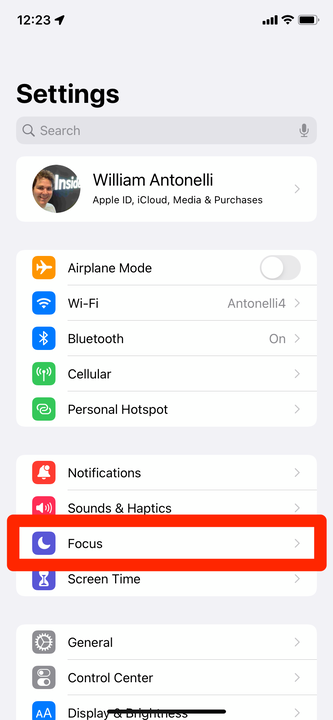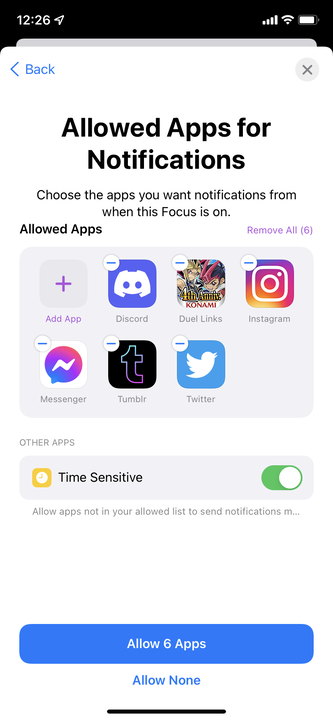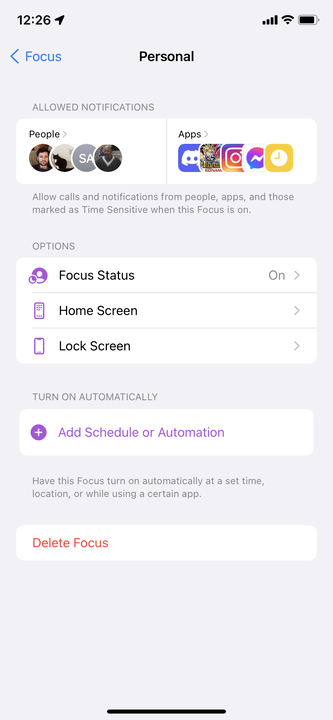Comment configurer la mise au point sur un iPhone avec iOS 15
- Focus est une fonctionnalité iPhone qui vous permet de bloquer toutes les notifications, sauf celles de personnes ou d'applications spécifiques.
- Introduit dans iOS 15, Focus est comme une version avancée de Ne pas déranger.
- Certaines options de Focus vous permettent également de répondre automatiquement avec un message pré-écrit à toute personne qui vous envoie un SMS.
Si vous êtes un utilisateur de longue date de l'iPhone, vous connaissez Ne pas déranger, la fonctionnalité qui désactive toutes les notifications entrantes. C'est un outil utile lorsque vous conduisez, dormez ou ne voulez tout simplement pas discuter.
iOS 15 prend Ne pas déranger et le met à niveau avec la nouvelle fonctionnalité Focus. Focus vous donne plus de flexibilité dans le choix des applications et des contacts qui sont mis en sourdine et de ceux qui peuvent toujours envoyer des notifications.
Voici comment utiliser Focus sur votre iPhone.
Comment configurer Focus sur votre iPhone
1 Ouvrez l'application Paramètres et appuyez sur Focus.
Ouvrez le menu Mise au point.
William Antonelli/initié
2 Sur la page qui s'ouvre, appuyez sur le signe plus dans le coin supérieur droit.
Appuyez sur le signe plus pour créer un nouveau mode Focus.
William Antonelli/initié
3 On vous demandera sur quoi vous voulez vous «concentrer ». Vous pouvez choisir l'une des options prédéfinies – celles-ci ont leurs noms et options de notification déjà configurés – ou sélectionner Personnalisé.
4 Choisissez les personnes dont vous souhaitez autoriser les SMS et les appels. Vous recevrez probablement quelques suggestions dès le départ, en fonction de la personne avec qui vous parlez le plus.
5 En fonction de l'option Focus que vous avez choisie, il se peut également que l'on vous demande quelles applications peuvent envoyer des notifications. Ici, vous pouvez également activer ou désactiver les notifications sensibles au temps – ce sont des notifications que les applications ont marquées comme très importantes, et si elles sont activées, elles passeront votre filtre Focus même si vous n'avez pas autorisé l'application.
Vous pouvez inclure aussi peu ou autant d'applications que vous le souhaitez.
William Antonelli/initié
6 Une fois terminé, vous serez amené à la page d'options de votre nouveau Focus. À partir de cette page, vous pouvez supprimer le Focus, choisir comment il affectera vos écrans d'accueil et de verrouillage, configurer un calendrier pour celui-ci, et plus encore.
Vous pouvez modifier les paramètres de votre Focus à partir de cet écran.
William Antonelli/initié
Certaines options de mise au point prédéfinies, comme la conduite, vous donneront également la possibilité de créer des messages de réponse automatique. Ces messages seront envoyés par SMS à toute personne qui tentera de vous contacter pendant que vous êtes dans le Focus. Par défaut, ils disent simplement à l'autre personne d'essayer de vous contacter plus tard.
Comment allumer rapidement un Focus
Une fois que vous avez configuré un mode Focus, vous pouvez l'activer depuis le Control Center.
1 Ouvrez le Centre de contrôle et appuyez longuement sur l' option Focus .
Focus remplace l'option normale Ne pas déranger dans iOS 15.
William Antonelli/initié
2 Sélectionnez votre Focus dans la liste qui s'affiche pour l'activer. Vous pouvez également appuyer sur les trois points à côté du Focus pour l'activer temporairement.
3 Si vous appuyez sur le signe plus en bas de ce menu, vous serez amené à l'application Paramètres pour créer un nouveau Focus.
Vous pouvez rapidement choisir n'importe lequel de vos modes de mise au point dans ce menu.
Une fois que vous avez allumé votre Focus, son icône s'affichera dans le centre de contrôle et sur l'écran de verrouillage.